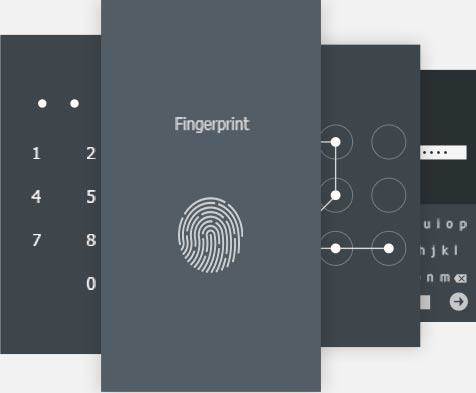Najlepšie 3 spôsoby odstránenia škodlivého softvéru z iPhone
Zakaždým existuje argument medzi Androidoma Fanboys pre iOS, bezpečnosť vždy vychádza ako jedna z najsilnejších zbraní na strane iOS. Aj keď je Android dostatočne zabezpečený, charakter otvorenosti tohto operačného systému z neho robí príjemnejšiu platformu ako pre iOS pre temných programátorov experimentujúcich so škodlivými kódmi.
To však už neznamená, že je uzavretýZáhrada na stene iOS je bez bezpečnostných hrozieb. Aj keď vzhľadom na povahu programov na schvaľovanie aplikácií pre iOS a aplikácie je vírusová infekcia nepriepustná - pokiaľ na zariadeniach s väzením na zločincov nie sú nájdené zriedkavé prípady útokov škodlivého softvéru. Funkcia karantény v systéme iOS by napriek tomu mala zabrániť škodlivému softvéru v prístupe k iným aplikáciám, ktoré sa šíria samy, alebo k základnému operačnému systému.
Ako môžete skontrolovať, či sa v temnom rohu vášho iPhone skrýva malware alebo dva? Ako odstránite malware / spymare z iPhone X / 8/8 Plus / 7 / 7Plus / SE / 6s / 6 / 5s / 5?
Ako sa malware šíril / infikoval váš iPhone?
Ak je iOS mimoriadne bezpečný, ako tento malware fungujeinfikovať váš iPhone? Keďže sú predné dvere zatvorené a strážené super výkonnými vojakmi, tvorcovia malwaru musia nájsť ďalšie kreatívne metódy.
Jedným z nich je nalákať používateľov na stiahnutie anainštalujte samotný malware pomocou návnad. Návnady sú zvyčajne vo forme falošného varovania, ktoré sa objaví, keď niekto navštívi „zlé webové stránky“, ako sú videá online zadarmo. Keď používatelia kliknú na upozornenie, malware sa stiahne a nainštaluje.
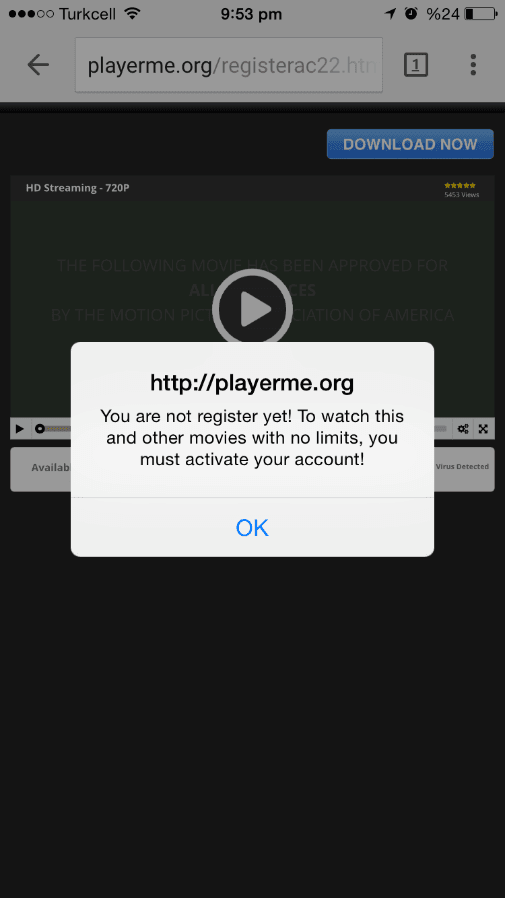
Ďalšou metódou je zacielenie na vývojárov aplikácií apodvádzať ich na používanie upraveného zdrojového kódu infikovaného škodlivým kódom. V minulosti sa vyskytli prípady, keď aplikácie zostavené pomocou nesprávneho zdrojového kódu prešli schvaľovacím programom aplikácií a prešli do zariadení používateľov. Spoločnosť Apple ich musela odstrániť z obchodu s aplikáciami a vydať opravy.
Ako skontrolovať, či váš iPhone nemá škodlivý softvér alebo vírusy?
Teraz, keď sú dvere AppStore opravené, najlepšou radou, ako sa vyhnúť malvéru, je vyhnúť sa zlým webom za každú cenu. Čo ak je váš iPhone už infikovaný? Ako to môžeš povedať?
Ak si všimnete čudné správanie, je to najjednoduchšienaznačuje, že váš iPhone je napadnutý škodlivým softvérom. V najbežnejšom scenári malware „rozbije“ váš telefón pomocou kontextového okna a nechá ho presmerovať, aby otvoril stránku aplikácie v AppStore.

Ďalšími bežnými prípadmi sú malvér, ktorý zmení farbu obrazovky vášho prehliadača na bielo a okamžite vás zavedie do AppStore.
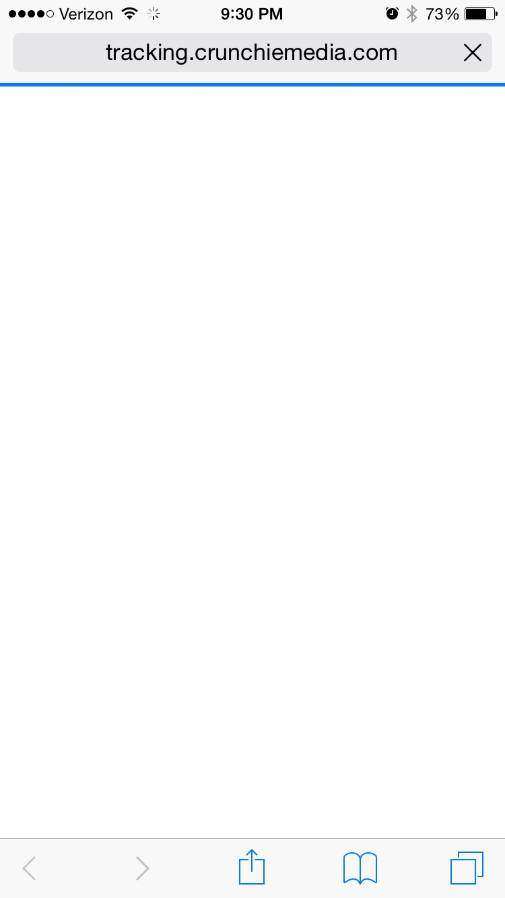
Mali by ste mať podozrenie aj na infekcie malvérom, ak sa vyskytne časté zlyhanie aplikácie a náhle neobvyklé zvýšenie hodnoty vašich údajov.
Pre istotu choďte na Nastavenia> Safari> Rozšírené> Údaje o webových stránkach a pokúste sa vyhľadať podozrivé stránky zo zoznamu. Možno tam nájdete neznáme (a niekedy bláznivé) adresy.
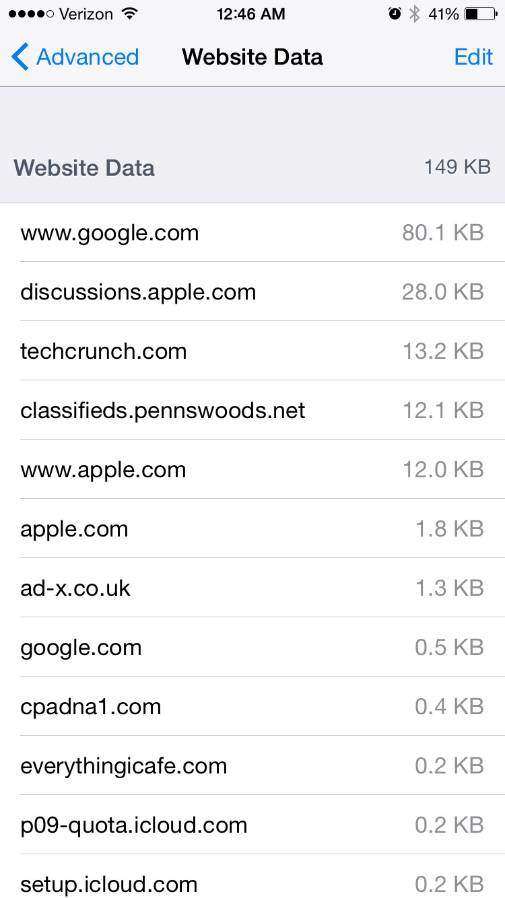
Ako odstrániť malware z vášho iPhone
Čo môžete urobiť po potvrdení infekcií? Tu sú tri najlepšie spôsoby, ktoré môžete vyskúšať.
Jarné upratovanie
Na začiatok môžete skúsiť vykonať jarné čistenie. Ísť do Nastavenia> Safari a všetko vyčistite kliknutím na ikonu Vymazať históriu a údaje o webových stránkach.

Väčšina infekcií súvisiacich s automaticky otváranými oknami sa vylieči jednoducho nasledovaním týchto jednoduchých krokov vyššie.
Blokujte škodlivý obsah
Najnovšia verzia systému iOS je vybavená vstavaným blokátorom obsahu. Blokátory obsahu sú aplikácie a rozšírenia tretích strán, ktoré umožňujú Safari blokovať súbory cookie, obrázky, zdroje, kontextové okná a iný obsah.
Aktivácia blokovania obsahu:
-
- Stiahnite si aplikáciu na blokovanie obsahu z obchodu App Store.
- kohútik Nastavenia> Safari> Blokátory obsahu, potom nastavte požadované rozšírenia. Môžete použiť viac ako jeden blokovač obsahu.
Nezabudnite aktivovať upozornenie proti phishingu, aby ste boli upozornený kedykoľvek, keď sa škodlivý softvér pokúsi niečo urobiť s telefónom. Upozornenie na podvodné webové stránky tlačidlo nad ikonou Vymazať históriu a údaje o webových stránkach voľba.

Ak sa váš problém stále nedá vyriešiť podľa vyššie uvedených krokov, môžete skúsiť vyčistiť telefón a začať znova s továrnymi nastaveniami. Pred resetovaním nezabudnite zariadenie zálohovať.
-
- Ísť do Nastavenia> Všeobecné> Obnoviť.
- Ťuknite na položku „Vymazať všetok obsah a nastavenia“vymažete zo zariadenia všetky aplikácie a údaje.
- Reštartujte svoje zariadenie iOS a znova ho nastavte. Obnovte svoje zálohované údaje, keď ste na tom.
Keď je všetko neúspešné
A potom, čo urobíte všetko a problémstále pretrváva, môžete skúsiť tenorshare iCareFone Cleaner, ktorý vám pomôže. Táto aplikácia je najlepším nástrojom starostlivosti o systém iOS, ktorý dokáže natrvalo zmierniť všetky údaje vo vašom iPhone a obnoviť váš operačný systém iPhone hlboko, takže môžete začať znova.



![[Plné riešenie] Ako opraviť vysoké využitie procesora na Windows 8 / 8.1](/images/windows-care/full-solution-how-to-fix-high-cpu-usage-on-windows-881.jpg)